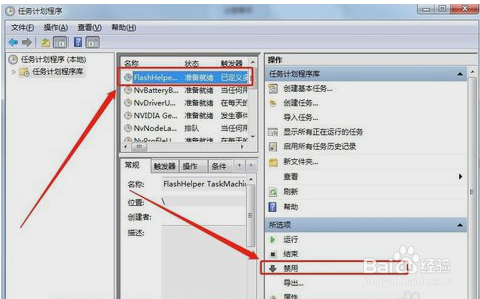1、首先,我们找到“控制面板”并打开,如下图所示:
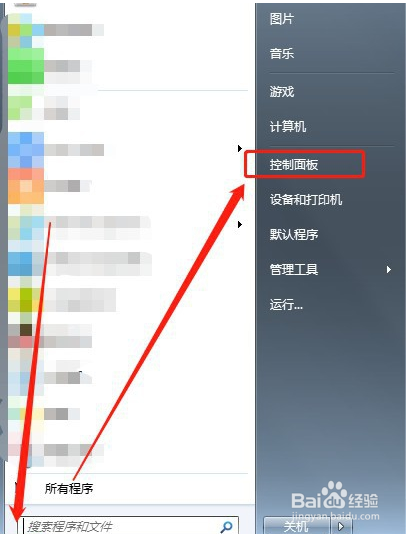
2、接着,我们将“类别”设置成“小图标”即可,如下图所示:
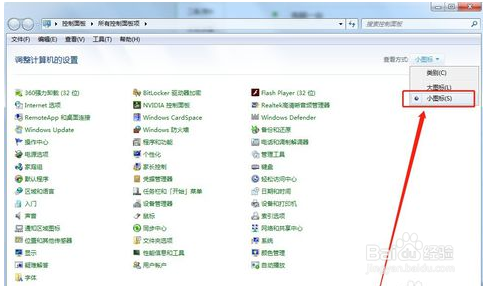
3、然后,我们选择“管理工具”并点击,如下图所示:
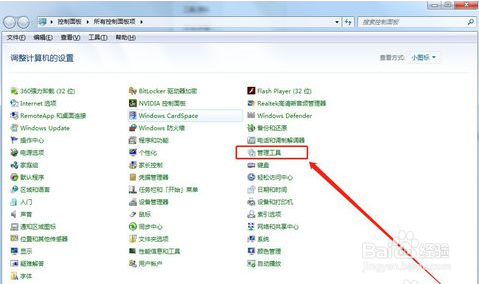
4、接着,我们选择“任务计划程序”并点击,如下图所示:
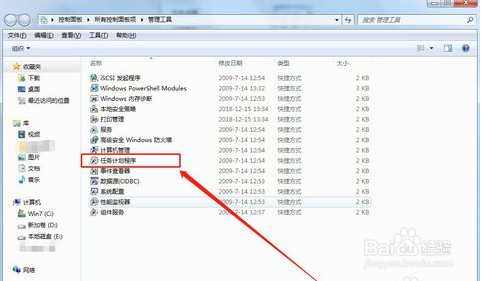
5、然后,我们选择“任务计划程序库”并点击,如下图所示:
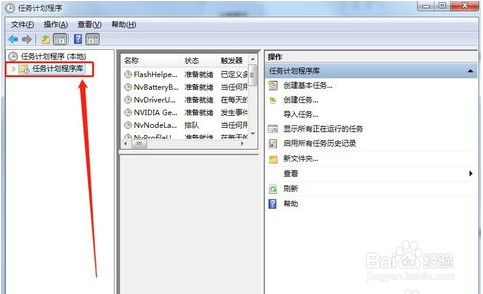
6、接着,我们可以看到右边很多的项目或软件名称,如下图所示:
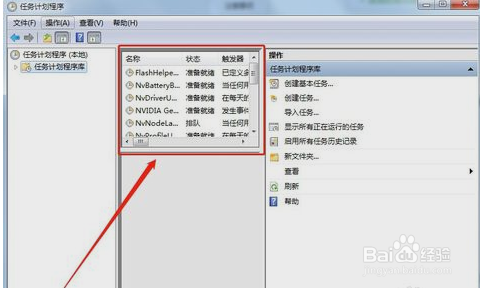
7、然后,我们可以选中其中一个,然后,在点击右边的“禁用”或者“删除”即可将此软件涉及到的弹窗关闭了,如下图所示:
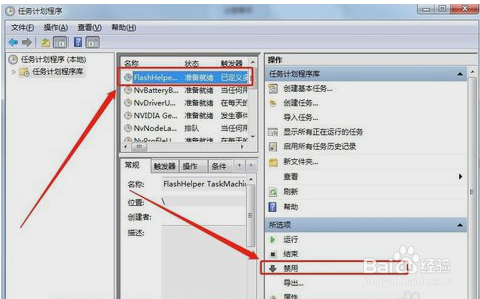
时间:2024-10-14 20:31:59
1、首先,我们找到“控制面板”并打开,如下图所示:
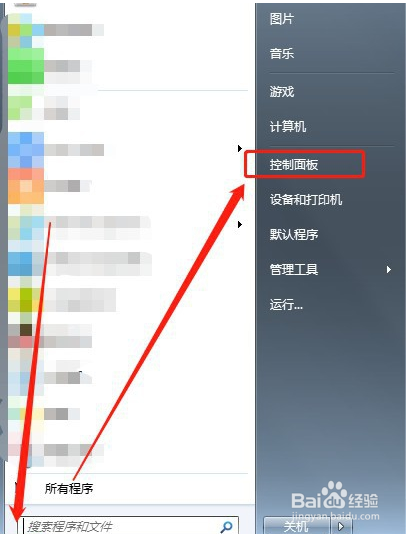
2、接着,我们将“类别”设置成“小图标”即可,如下图所示:
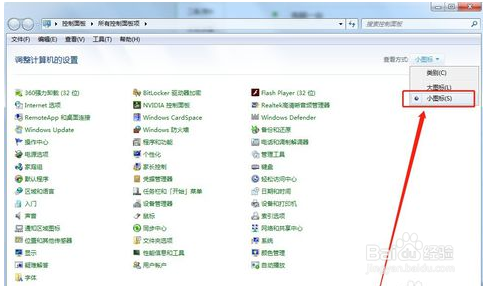
3、然后,我们选择“管理工具”并点击,如下图所示:
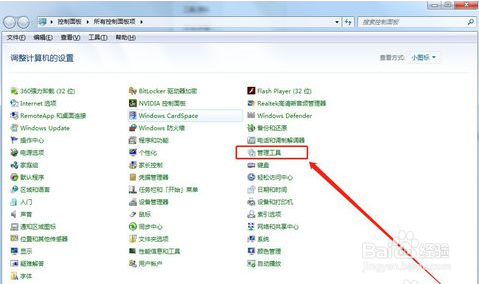
4、接着,我们选择“任务计划程序”并点击,如下图所示:
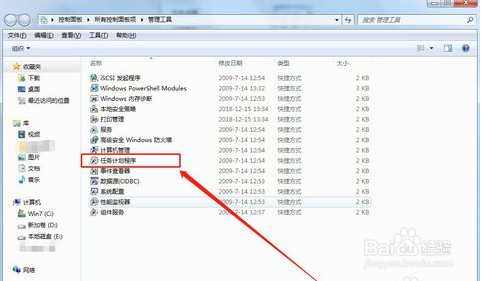
5、然后,我们选择“任务计划程序库”并点击,如下图所示:
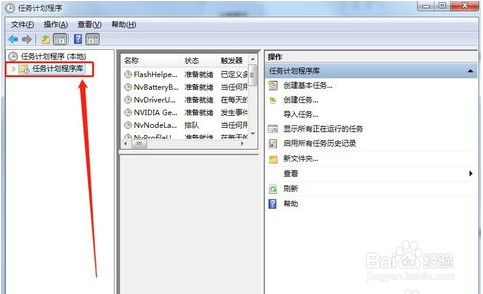
6、接着,我们可以看到右边很多的项目或软件名称,如下图所示:
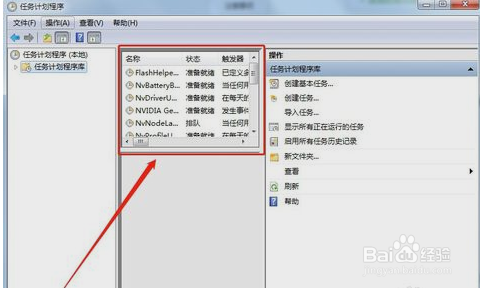
7、然后,我们可以选中其中一个,然后,在点击右边的“禁用”或者“删除”即可将此软件涉及到的弹窗关闭了,如下图所示: